Hogyan használjunk Pinterest csoporttáblákat
Az egyik legjobb módja annak, hogy nagyszerű tartalmat fedezzen fel az interneten, ha használja Pinterest. Amellett, hogy követheti a felhasználói profilokat és táblákat a platformon, követheti és csatlakozhat a Pinterest csoporttábláihoz, amelyeken több felhasználó is hozzájárul tartalmakhoz.
Szabványos táblák vs. Csoporttáblák a Pinteresten
Amikor új táblát hoz létre a Pinteresten, az alapértelmezés szerint a tiéd, és csak a tiéd. A táblához hozzáadott gombokat mindenki láthatja (kivéve, ha titkos táblává teszi), de senki más nem adhat hozzá gombostűket.
Ha legalább egy másik Pinterest-felhasználót meghívsz egy fórumhoz, és ő elfogadja a meghívást, az automatikusan csoporttáblává válik. Azok a felhasználók, akik nem kaptak meghívást, kérhetik, hogy csatlakozzanak egy csoportos fórumhoz, amelyet a fórum tulajdonosa jóváhagyhat vagy elutasíthat.
A csoporttáblák közreműködői a profiljukon látják a csoporttábláikat a többi táblával együtt. Bármit rögzíthetnek rá, amikor csak akarnak, akárcsak a szabványos tábláikkal.
A közreműködők azonban korlátozottak abban, hogy mit szerkeszthetnek a csoporttáblákon. A csoporttáblákat áthúzva átszervezhetik profiljaikat. Nem módosíthatják azonban a hozzájuk tartozó csoporttáblák nevét, leírását, kategóriáját, fedőtűjét vagy láthatóságát.
Csak a csoporttábla tulajdonosai módosíthatják az információkat és a beállításokat. A csoportos fórumok tulajdonosai szabályozhatják a felhasználók meghívását, a csatlakozási kérelmek elfogadását vagy elutasítását, valamint csoporttáblák törlése.
Hogyan találhat csoporttáblákat a Pinteresten
A Pinterest nem rendelkezik külön szekcióval a csoporttáblákhoz, vagy nincs rájuk keresőszűrő, így nehéz megtalálni őket.
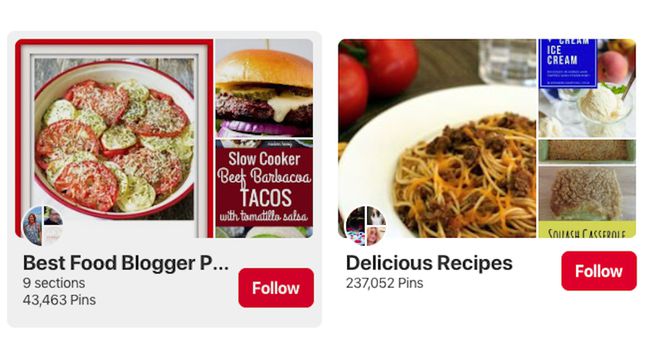
Íme néhány ötlet a csoporttáblák gyors és egyszerű megtalálásához:
- Használja a PinGroupie-t: PinGroupie egy nem hivatalos kereső a Pinterest csoporttábláihoz. Írjon be egy keresőkifejezést a felső mezőbe, hogy megtekinthesse a csoporttáblázat eredményeinek listáját – részletekkel, statisztikákkal és a csatlakozás módjával.
- Keressen a "Csoporttáblák" kifejezésre a Pinteresten: Sok Pinterest-felhasználó olyan blogbejegyzéseket rögzít, amelyek a csoporttáblák listáját állítják össze. Keressen a „csoporttáblák” kifejezésre a Pinterest keresőmezőjében, és nézze meg, mi jön ki.
- Keresse a csoporttáblákat a Pinterest felhasználói profiljain: A csoporttáblák megtalálásának egyik legegyszerűbb és legjobb módja a táblák áttanulmányozása más Pinterest-felhasználók. Azon csoporttáblák azonosításához, amelyekben a felhasználó közreműködik, keressen egy kör alakú ikont, amely két vagy több felhasználói profilképet tartalmaz közvetlenül a tábla neve felett.
- Keressen „Pinterest Group Boards” kifejezést a Google-ban: Keress rá a Google-ban a "pinterest csoporttáblák" kifejezésre, és találsz néhány jó blogbejegyzést. Kiválasztásával a Google keresési eredményszűrőit is kihasználhatja Eszközök > Bármikor > Múlt év tetején, hogy kiszűrje az esetleg elavult eredményeket.
Hogyan csatlakozz a Pinterest csoport vezetőségéhez
Van egy egyszerű és egy nehéz módja annak, hogy csatlakozzon egy Pinterest csoport fórumához.
A legegyszerűbb módja az, hogy megkeresi a „Csatlakozás kérése” gombot a csoporttábla oldalának jobb felső sarkában.

A legtöbb csoportos fórum tulajdonosa nem helyezi el ezt a gombot a fórumon, hogy megakadályozza a kérések (és a potenciális spammerek) túlnyomó részét. Ha ott látja, válassza ki a csoport fórumhoz való csatlakozásának kéréséhez.
Csak akkor kap értesítést, ha a csoport igazgatótanácsának tulajdonosa jóváhagyja kérését.
Ha olyan csoporthoz szeretne csatlakozni, amelyen nincs kérés gomb, tegye a következőket:
- Olvassa el a csoporttábla leírását a kérelem beküldésével kapcsolatos utasításokért: Sok csoportos fórum tulajdonosa, aki új közreműködőket fogad el, azt tanácsolja, hogy kövesse a testületet, lépjen kapcsolatba a tulajdonossal (talán a megadott e-mail címen keresztül), vagy kövesse a hivatkozást a kérési űrlap kitöltéséhez.
- Lépjen kapcsolatba a csoport fórum tulajdonosával Pinterest privát üzenetben: A csoporttábla tulajdonosát úgy azonosíthatja, ha megnézi a csoporttábla URL-jét, amely a tulajdonos felhasználónevét tartalmazza a csoporttábla neve előtt ( http://pinterest.com/username/group-board-name). Nyissa meg a csoport fórum tulajdonosának profilját, és válassza ki Üzenet tetején, hogy küldj privát üzenetet felkéri, hogy csatlakozzon a csoport fórumához, és elmagyarázza, miért lennél nagyszerű közreműködő.
Ha a közreműködőként való jóváhagyást követően szeretne kilépni a csoport vezetőségéből, lépjen a csoporttáblára, és válassza ki a lehetőséget tag profilkép buborékok. A tagok listája megjelenik egy legördülő listában. Keresse meg a nevét, és válassza ki Elhagy.
Hogyan rögzítsünk egy Pinterest csoporttáblához
Miután jóváhagyták, hogy egy csoportos tábla közreműködője legyél, ugyanolyan egyszerű rögzíteni azt, mint bármelyik táblát – és ezt megteheted a Pinterest.com webhelyről és a Pinterest mobilalkalmazásból.
-
A Pinterest.com oldalon válassza ki a piros plusz jel, majd válassza ki Pin létrehozása. A Pinterest alkalmazásban érintse meg a Plusz jel, majd érintse meg a lehetőséget Pin.

-
Adjon hozzá egy képet vagy videót, címet, leírást és céllinket. Az alkalmazásban ehhez két fülön kell átmenni koppintással Következő.

-
A Pinterest.com oldalon válassza ki a lefele nyíl a Közzététel gomb mellett kereshet vagy görgethet a táblák listájában, hogy csoporttáblát válasszon. Vigye a kurzort egy csoporttáblára, és válassza ki Közzététel.
Az alkalmazásban görgessen végig a táblák listáján egy csoporttábla kiválasztásához. A gombostű arra a táblára van rögzítve, amelyet megérint.

A listában szereplő csoporttáblákon egy csoport ikon látható a névtől jobbra.
Hogyan hozzunk létre Pinterest csoport testületet és hívjunk meg közreműködőket
Pinterest csoporttáblát létrehozni olyan egyszerű, mint meghívni valakit, hogy csatlakozzon.
A Pinterest.com oldalon válassza ki a nevét a tetején, majd válassza ki Profil > Deszkák. A Pinterest alkalmazásban érintse meg a Plusz jel, majd érintse meg a lehetőséget Tábla.
-
A Pinterest.com oldalon válassza ki a piros plusz jel az üres táblán belül, a többi tábládtól balra.
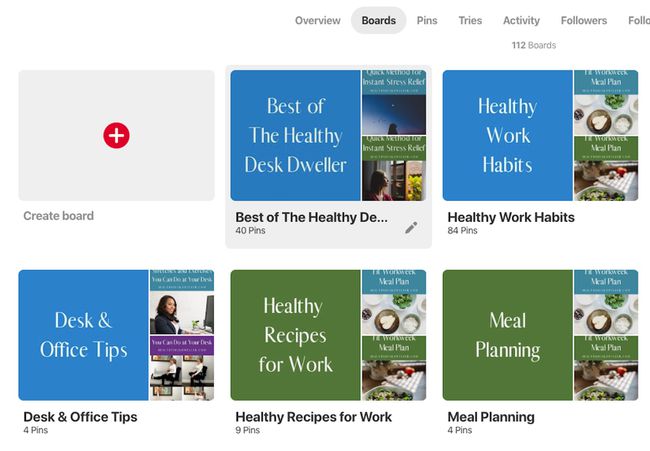
-
A Pinterest.com oldalon írja be a tábla nevét a megadott mezőbe, majd válassza ki Teremt. A tábla oldalára került.
Az alkalmazásban írja be a tábla nevét a megadott mezőbe, majd ha tudja, hogy kit szeretne meghívni, érintse meg a felhasználók hozzáadása ikonra az Együttműködők hozzáadása részben.
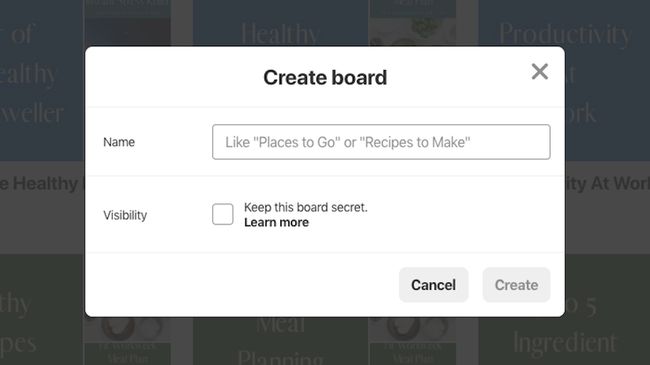
-
A Pinterest.com oldalon válassza a lehetőséget Link másolása tetején, hogy másoljon egy linket a Pinteresten kívülre küldéshez, vagy válassza ki Meghívás azon felhasználók mellett, akiket követ, és meghívni szeretne a fórumra a megadott listán.
Az alkalmazásban érintse meg a meghívni kívánt felhasználók nevét, majd érintse meg a lehetőséget Kész.
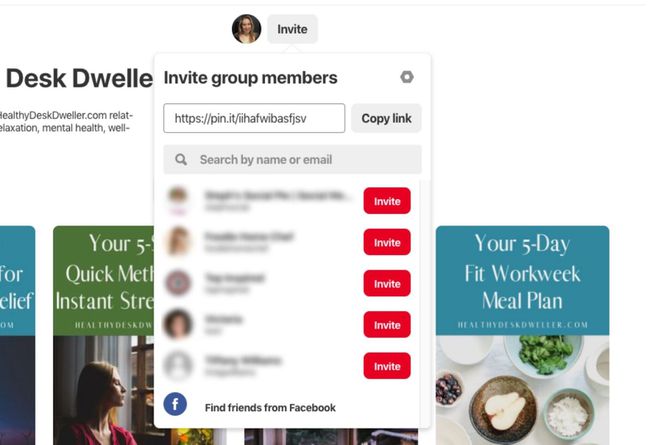
Egy meglévő tábla csoportos táblává alakításához lépjen a tábla oldalára, majd válassza ki Meghívás (a Pinterest.com-on), vagy érintse meg a felhasználók hozzáadása ikonra (az alkalmazásban).
